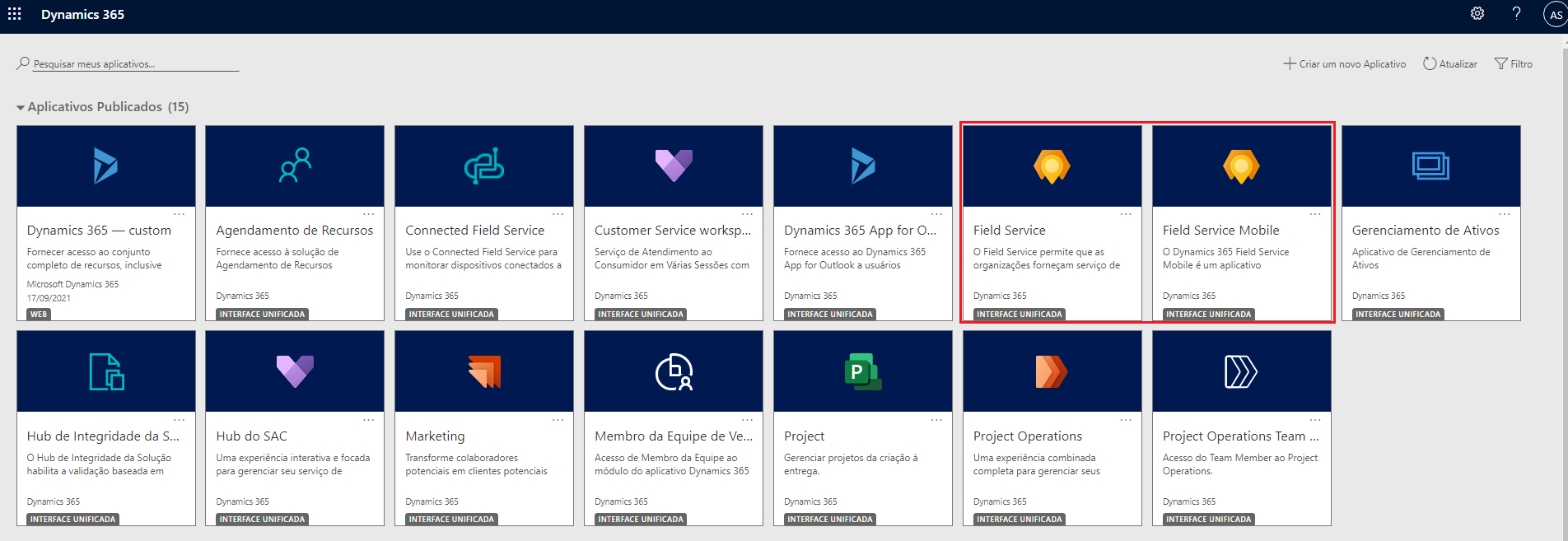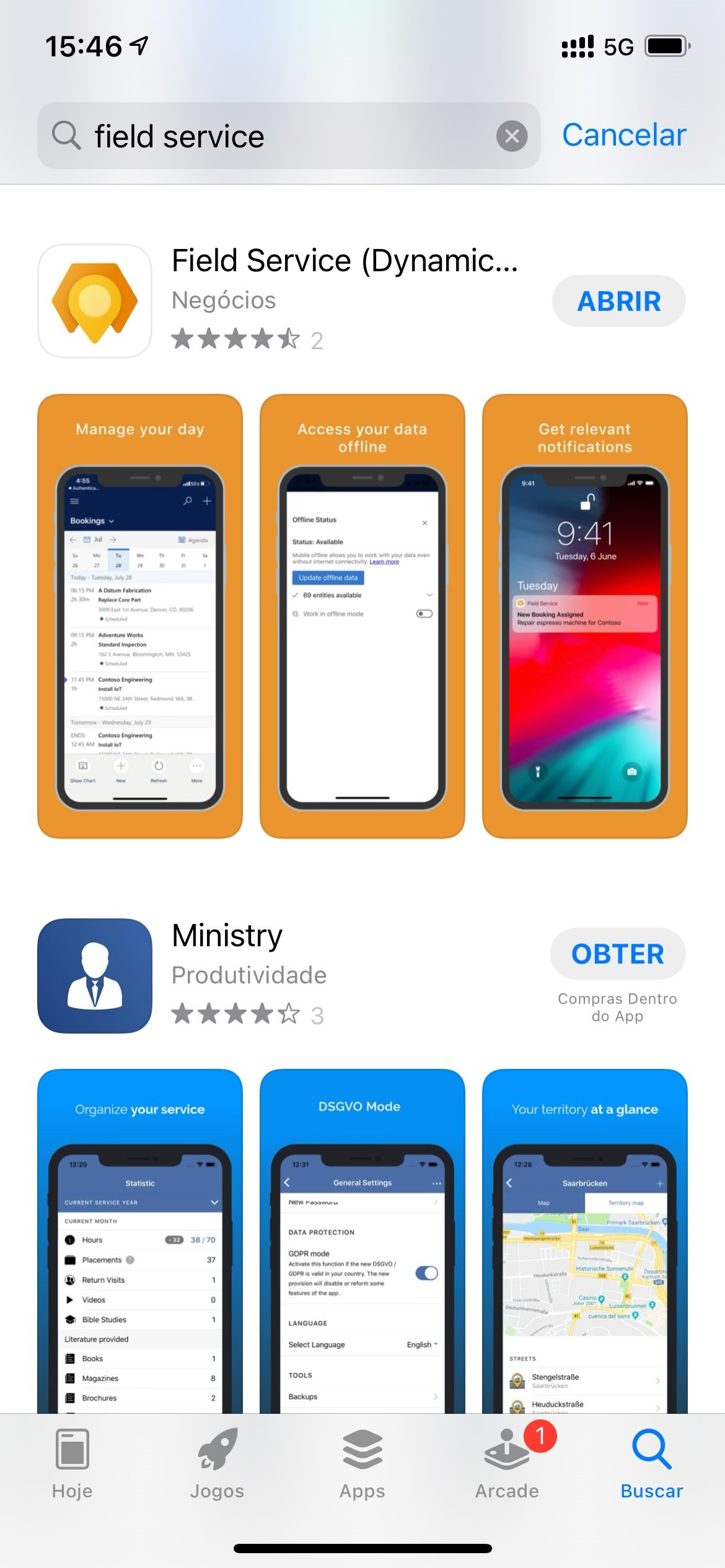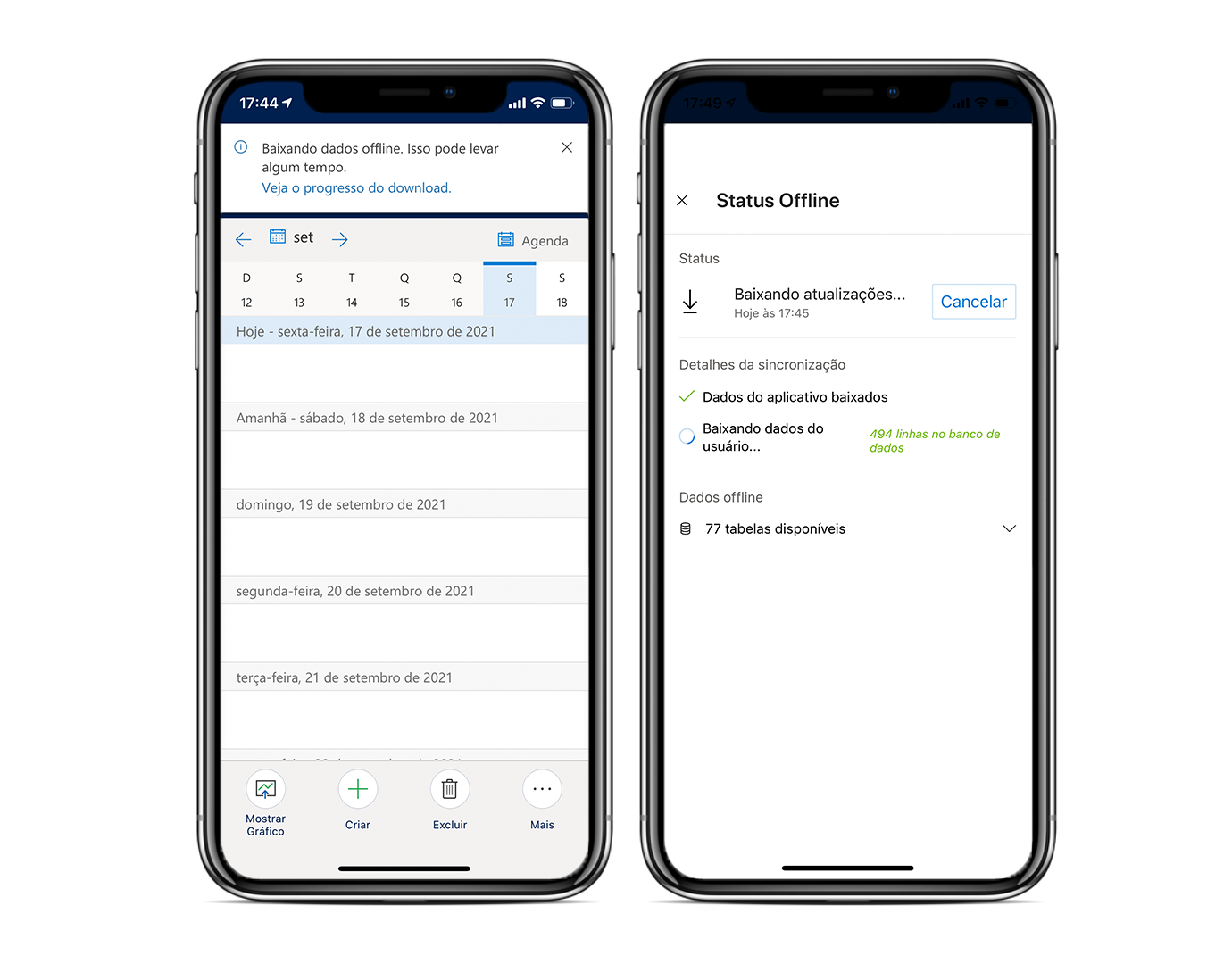Implantar o aplicativo móvel
Antes de usar o aplicativo Field Service Mobile, você deve instalar e configurar o Dynamics 365 Field Service.
Se você ainda não configurou o Dynamics 365 Field Service, consulte os seguintes artigos:
Processo de implantação
O processo de implantação envolve as seguintes etapas:
Verificar se você está executando a versão correta do Dynamics 365 Field Service.
Instalar e configurar os trabalhadores de linha de frente.
Atribuir os direitos de acesso adequados aos usuários e ao aplicativo móvel.
Baixar e entrar no aplicativo.
Instalar ou atualizar a versão do Field Service
O aplicativo Field Service Mobile criado com base no Microsoft Power Platform não estará disponível para os usuários da sua organização, a menos que você esteja executando a versão correta do Dynamics 365 Field Service. Você precisa instalar ou atualizar sua instância do Field Service para v.8.8.22 ou mais recente. Quando o seu ambiente estiver com a versão correta, o aplicativo Dynamics 365 Field Service Mobile ficará disponível para os usuários.
Configurar os trabalhadores de linha de frente na sua organização
Depois de verificar se você está executando a versão correta do aplicativo, a próxima tarefa é configurar os trabalhadores de linha de frente. Os trabalhadores de linha de frente no Dynamics 365 Field Service são as pessoas da sua organização que foram agendadas primordialmente para trabalhos no local e que usarão o aplicativo móvel nesses trabalhos. Certifique-se de configurar os trabalhadores de linha de frente no Field Service o mais rápido possível para que eles possam começar imediatamente a resolver os problemas nos locais dos clientes e atender às chamadas de serviço.
Quando você inicia o Dynamics 365 Field Service, uma opção Introdução está disponível no grupo Meu Trabalho. Nessa página, os administradores podem configurar rapidamente seus trabalhadores de linha de frente e conceder a eles as permissões necessárias para agendar as ordens de serviço e usar o aplicativo Field Service Mobile.
No formulário Configurar seus trabalhadores de linha de frente, você pode executar as seguintes tarefas:
Definir trabalhadores de linha de frente: configurar um ou mais trabalhadores de linha de frente, incluindo a definição dos seguintes fatores:
Modificar configurações de segurança dos trabalhadores: exiba e atualize o direito de acesso padronizado, o perfil de segurança de campo e o perfil móvel offline que estão definidos para seus trabalhadores de linha de frente, que controlam os dados que esses trabalhadores podem visualizar e acessar.
Fornecer aos usuários um link para baixar: selecione para enviar um email automático para os trabalhadores de linha frente com um link para baixar o aplicativo Dynamics 365 Field Service Mobile.
Observação
É recomendado usar os direitos de acesso e os perfis móveis offline padrão ao usar o Assistente de Instalação.
Depois de definir um ou mais trabalhadores de linha de frente, você poderá:
Exibir uma lista de todos os trabalhadores de linha de frente, incluindo nomes, endereços de email e endereços residenciais.
Exibir e atualizar os detalhes individuais do trabalhador de linha de frente, como seu endereço residencial, direito de acesso e perfil móvel offline.
Criar um trabalhador de linha de frente
Depois de selecionar o botão Configurar para começar a adicionar usuários, você será direcionado para o formulário Configuração Rápida: Trabalhadores de linha de frente. Na seção Selecionar Usuários, você pode selecionar um ou mais trabalhadores de linha de frente em sua organização.
Depois de especificar os trabalhadores que deseja adicionar, você precisará definir as propriedades específicas que serão associadas a esses usuários, incluindo:
Características: definem as áreas de especialização ou as certificações de um trabalhador de linha de frente. Normalmente, essas características são usadas para agendar trabalhos para os trabalhadores com base nas características atribuídas ao item que está sendo agendado. Um trabalhador de linha de frente pode ter várias características atribuídas.
Regiões: definem as regiões geográficas de um trabalhador de linha de frente, como cidade, estado, município ou CEP, para especificar no agendamento. Um trabalhador de linha de frente pode ter várias regiões atribuídas.
Fuso Horário: define o fuso horário da localização do trabalhador. Os fusos horários podem afetar o agendamento no aplicativo.
Direito de Acesso: controla os tipos de dados e de registro que um trabalhador de linha de frente pode acessar e editar. (É altamente recomendável usar o direito de acesso Field Service - Recurso.)
Perfil de Segurança de Campo: controla os campos que um trabalhador de linha de frente vê em um tipo de registro. (É altamente recomendável usar o direito de acesso Field Service - Recurso.)
Perfil Móvel Offline: controla os dados que são baixados para o aplicativo móvel no modo offline. Os perfis não publicados não aparecerão até serem publicados. (É altamente recomendável usar o perfil padrão Field Service Mobile - Perfil Offline.)
Observação
O ideal é que as características e as regiões sejam configuradas por alguém com direitos administrativos antes da adição de trabalhadores de linha de frente.
Importante
Se você está configurando vários trabalhadores de linha de frente em um único formulário, todos eles terão as propriedades definidas. Se você precisa configurar trabalhadores adicionais com propriedades diferentes, é necessário passar pela configuração novamente.
Para obter mais informações, veja Configurar os trabalhadores de linha de frente em sua organização.
Você pode enviar automaticamente um email para os trabalhadores de linha de frente com um link para baixar o aplicativo Dynamics 365 Field Service Mobile. Para fazer isso, antes de salvar os registros de trabalhador de linha de frente, marque a caixa de seleção Enviar email aos trabalhadores de linha de frente com um link para baixar o aplicativo no formulário Configuração Rápida: Trabalhadores de linha de frente.
Observação
Esse email é predefinido, e o conteúdo não é editável.
Para obter mais informações, veja Enviar email aos trabalhadores de linha de frente com um link para baixar o aplicativo.
Exibir e atualizar trabalhadores de linha de frente
Depois que os trabalhadores de linha de frente forem configurados, talvez você sinta necessidade de modificar as informações relacionadas a eles. Por exemplo, uma nova região pode ser atribuída ao trabalhador. Nesses casos, você pode modificar os detalhes do trabalhador de linha de frente conforme necessário.
Na Página Inicial ou Introdução, selecione o botão Exibir Tudo na seção Configurar seus trabalhadores de linha de frente. É exibida uma lista que inclui todos os trabalhadores da linha de frente de sua organização que foram configurados. Ao abrir um registro de trabalhador, você pode exibir e modificar os detalhes dele, como características, regiões, fuso horário etc., no formulário Recurso Reservável.
Se você precisar modificar as informações relacionadas à permissão do trabalhador, por exemplo, quais dados ele pode acessar ou usar offline, selecione o botão Permissões na barra de comandos. Essa ação abre a exibição ou atualiza a janela Permissões, em que você pode atualizar o direito de acesso do trabalhador, o direito de acesso do campo e o perfil móvel offline.
Para obter mais informações, veja Configurar os trabalhadores de linha de frente em sua organização.
Atribuir direitos de acesso ao aplicativo Field Service Mobile
Além de garantir que os trabalhadores de linha de frente recebam os direitos de acesso necessários para trabalhar com o aplicativo, você precisa atribuir os direitos de acesso ao aplicativo Field Service Mobile para especificar quais funções podem acessar o aplicativo. Por exemplo, você já atribuiu a função Field Service - Recurso aos trabalhadores de linha de frente. Se você não atribuir essa função também ao aplicativo Field Service Mobile, ele não saberá que esses trabalhadores podem usar o aplicativo móvel.
Os administradores podem modificar as permissões na tela Aplicativos. Se você estiver trabalhando no aplicativo Field Service, selecione o texto Field Service na parte superior esquerda da tela. A tela Aplicativos é aberta, em que você pode localizar o aplicativo Field Service Mobile e selecionar as reticências (...). No menu exibido, selecione Gerenciar Funções. Selecione as funções às quais você deseja conceder acesso.
Importante
Você deve garantir que as funções Field Service - Recurso e Field Service - Administrator tenham sido atribuídas ao aplicativo.
Baixar e instalar o aplicativo
Para que os funcionários de linha de frente comecem a usar o aplicativo Field Service Mobile, eles precisam baixá-lo e instalá-lo no dispositivo preferencial deles pela loja de aplicativos do dispositivo. Como já foi mencionado, o aplicativo Field Service Mobile é compatível no momento com dispositivos IOS e Android. Para obter mais informações, consulte as plataformas de dispositivos móveis com suporte.
Após a instalação do aplicativo no dispositivo e a atribuição dos direitos de acesso necessários, o trabalhador da linha de frente pode entrar no aplicativo. Depois que o trabalhador entrar, o aplicativo baixará as informações importantes do Field Service conforme definido pelos administradores.